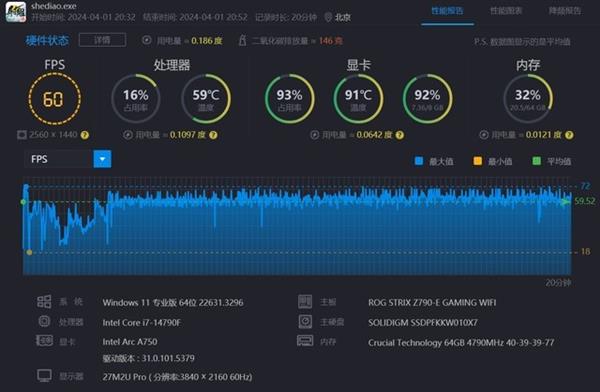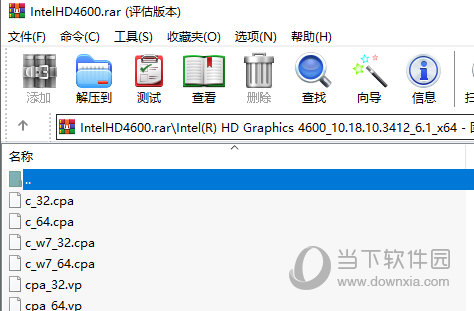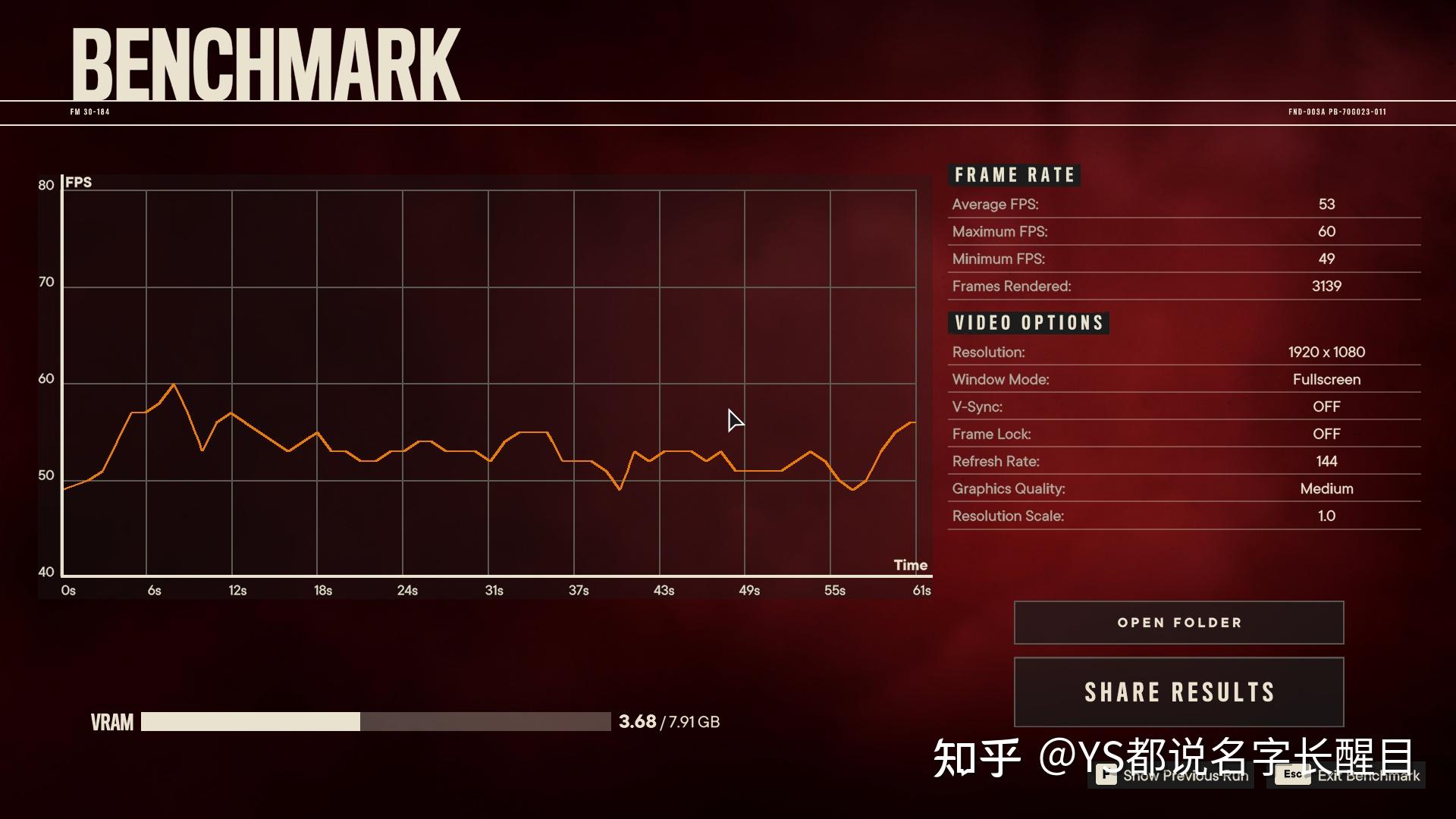wireshark下载安装教程(wireshark最新版安装教程)
wireshark下载安装教程(wireshark最新版安装教程),本文通过数据整理汇集了wireshark下载安装教程(wireshark最新版安装教程)相关信息,下面一起看看。
Wireshark下载,安装和基本使用关于Wireshark不准备说太多,基本操作大家都在网上看得多了,只对关键知识点进行讲解,其他的会在后面的实战部分根据具体应用进行交流。Wireshark之所以流行,源于该工具是免费开源的网络协议分析软件,功能强大,安装使用方便,不受版权限制,深得网工青睐,百强名企大咖,刚入道的新手都在用,优点不多罗列,唯一“缺点”就是图形分析弱点,但这些并不影响广大Fans的爱戴和使用。
1、下载,Wireshark官网下载即可。
2、安装就不在演示了,运行安装程序后一直下一步就可以了,默认选择即可。
3、启动Wireshark,选择抓包需要的网卡,双击即可进行数据包的抓取了。当然也可以从菜单和工具栏进行选择,还可以选择过滤条件等。
4、Wireshark的界面布局。
标题栏:显示正在使用的网络适配器及打开或正在捕获中的数据文件名称等相关的信息。
菜单栏:这个就不用多说了,与windows桌面软件一样,每一项菜单都有“物以类聚”的相关功能,这里不一一做详述:在协议分析和抓包实战的过程中,结合用到的技术,再进行详解,这样会更深刻一些。
工具栏:菜单的另一种表现形式,快捷方式,看个人使用习惯,个人用的只有“开始捕获”和“停止捕获”这两个按钮多些,其他很少用,用快捷键比用这个来的快,感觉有些“鸡肋”。
状态栏:显示数据文件的状态和信息。
过滤器:是在抓包过程中或后续协议分析中经常用的东西,重点在于如何去用,个人总结:捕获过滤器在没有明确抓取目标时最好不要用, 个人用的比较少,经常用的是显示过滤器,根据自己的思路进行过滤分析。不管用哪一种过滤器,都要用到条件表达式,这是用好过滤器的重中之重,基本的规则要掌握,比如想找ip地址为192.168.100.10的数据包,就要用ip.addr == 192.168.100.10,常用的规则一定要牢记。
抓取到的数据包主要在三个区域显示。
列表区:主要根据设置项列出所捕获的数据包,默认有序号,捕获时间,源地址,目的地址,协议类型,包长度,信息部分等,这些列表项是可以增减的,根据分析过程中的具体情况进行定制,也可以根据需要改变显示的样式。
细节区:显示数据包的详细信息。如果你在列表区选择了一条报文,那么就会在这个区域显示这条报文的详情,排列格式如图中所示,分层详细显示这些报文的协议类型,封装情况,标记,标识等细节。是我们进行网络协议数据包分析重要的部分,在学习中就加以重视。
字节区:用十六进制显示的数据包内容,有点看不懂,不容易被理解,数据包在网络传递过程中就是以这种样式存在的,我们称作为 原始数据。具体怎么去识别这些数据信息,后面会根据协议报头来“认识”它。
好了,到现在我们已经基本了解了Wireshark这款网络协议分析软件的下载,安装和使用的基本情况,算是“认识”了,但是具体应用到实践中并不是那么简单,所以,后面我会根据具体的协议类型和实战案例来和大家共同学习分享抓包分析所带来的“快感”。
以上只是Windows操作系统的部分,Linux或Mac OS系统部分也请有这方面使用经验的朋友在评论加以详述,便于需要的朋友学习。
更多wireshark下载安装教程(wireshark最新版安装教程)相关信息请关注本站。